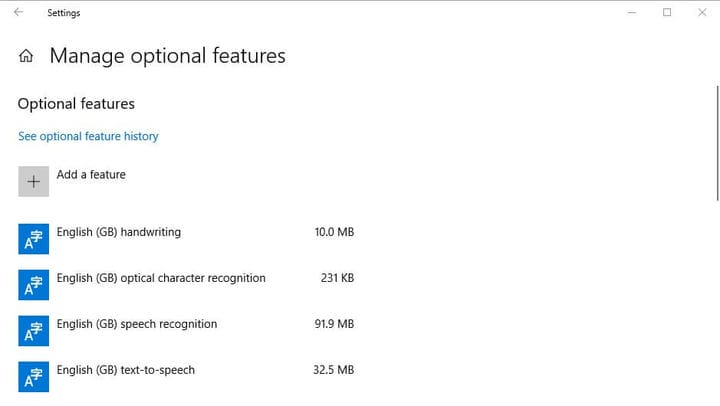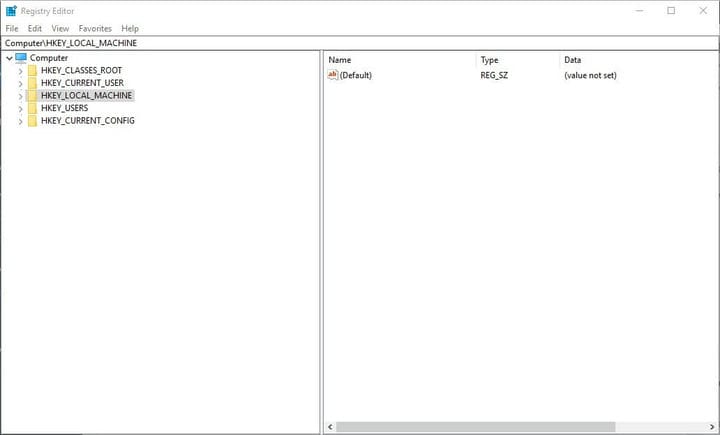Como desligar o armazenamento reservado no Windows 10 19H1
Para corrigir vários problemas do PC, recomendamos DriverFix: Este software manterá seus drivers ativos e funcionando, protegendo-o contra erros comuns de computador e falhas de hardware. Verifique todos os seus drivers agora em 3 etapas fáceis:
- Baixe DriverFix (arquivo de download verificado).
- Clique em Iniciar verificação para encontrar todos os drivers problemáticos.
- Clique em Atualizar drivers para obter novas versões e evitar o mau funcionamento do sistema.
- DriverFix foi baixado por 502.786 leitores este mês.
A Microsoft lançou muitos novos builds do Windows 10 em janeiro, que fornecem um vislumbre do que a atualização 19H1 da primavera reservou para a plataforma. O armazenamento reservado (caso contrário, a Reserva de Armazenamento) é uma das coisas novas que mostram os mostruários de compilação para usuários do Windows Insider. O armazenamento reservado retém uma certa quantidade de armazenamento no disco rígido para garantir que haja espaço suficiente no HDD para as atualizações do Windows 10.
O novo armazenamento reservado consiste em arquivos temporários realocados. Esses arquivos temporários do sistema operacional serão apagados quando o Windows 10 precisar de espaço de armazenamento para suas atualizações. O valor padrão atual para armazenamento reservado é de cerca de sete gigabytes.
Como eu desativo o armazenamento reservado no Windows 10?
A quantidade de armazenamento reservado depende principalmente dos recursos opcionais pré-instalados. Assim, os usuários podem configurar a quantidade de armazenamento reservado removendo recursos opcionais. Para fazer isso, insira a palavra-chave ‘opcional’ na caixa de pesquisa da Cortana. Em seguida, os usuários podem clicar em Gerenciar recursos opcionais para abrir a janela mostrada diretamente abaixo da qual eles podem desinstalar recursos opcionais.
No entanto, remover recursos opcionais, como o Windows Media Player, não é a maneira ideal de configurar a quantidade de armazenamento reservada. Portanto, alguns usuários podem preferir desativar o armazenamento reservado para garantir que possam reter sete gigabytes para seus próprios arquivos e software. Os Insiders do Windows podem desligar o armazenamento reservado da seguinte maneira.
- Abra o Editor do Registro em uma conta de administrador. Para fazer isso, pressione a tecla Windows + tecla de atalho R.
- Em seguida, digite ‘regedit’ em Executar e pressione o botão OK.
![Como desligar o armazenamento reservado no Windows 10 19H1]()
- Em seguida, clique em HKEY_LOCAL_MACHINESOFTWAREMicrosoftWindowsCurrentVersionReserveManager à esquerda da janela do Editor do Registro.
- Em seguida, os usuários podem clicar duas vezes em ShippedWithReserves DWORD para abrir sua janela Editar DWORD.
- Ajuste o valor na caixa Dados do valor para 0.
- Clique em OK para fechar a janela Editar DWORD.
- Em seguida, feche a janela do Editor do Registro.
Observe, no entanto, que o Windows Insiders precisa habilitar o armazenamento reservado ajustando o valor DWORD ShippedWithReserves para 1. Portanto, os usuários do Windows Insider não precisam desligar o armazenamento reservado, a menos que já o tenham habilitado.
No entanto, o armazenamento reservado será habilitado por padrão no Windows 10 versão 1903 que a Microsoft lançará na primavera de 2019.
HISTÓRIAS RELACIONADAS PARA VERIFICAR:
- Como habilitar o armazenamento reservado no Windows 10
- PatchCleaner ajuda você a liberar espaço de armazenamento e se livrar de arquivos indesejados
- 6 melhores soluções de armazenamento em nuvem pessoal para seus arquivos e pastas